Werbung
Windows XP war viele Jahre lang mein Lieblingsbetriebssystem. Windows Vista, Windows 7 und Windows 8 nicht so sehr. Meine Frustration über Windows wuchs bis zu dem Punkt, an dem ich schließlich fast ausschließlich zu OS X wechselte.
Als Windows 10 im Jahr 2015 gestartet wurde, habe ich beschlossen, Microsoft einen weiteren Versuch zu geben. Die Heimkehr war größtenteils eine erfreuliche Erfahrung, da es viele neue Funktionen zu genießen gibt. Dennoch gibt es einige Dinge, von denen ich hoffe, dass Microsoft sie in zukünftigen Windows-Versionen verbessern kann.
Der gute
Hallo nochmal, Startmenü
In Windows 8 Microsoft Das Startmenü wurde entfernt Startmenü, wie ich dich vermisse: 4 Möglichkeiten, ein Startmenü unter Windows 8 zu erstellenWindows 8 hat die Axt im Startmenü heruntergefahren. Dies ist ein Merkmal, dem seit Jahren niemand mehr besondere Aufmerksamkeit geschenkt hat, dessen vorzeitiger Niedergang jedoch zu allerlei Verzweiflung geführt hat. Nicht nur... Weiterlesen . Mit Windows 10 ist es zurück. Das Startmenü, das wir seit Windows 95 geliebt haben, ist zurück und dank dankenswerter
lebende Fliesen Verwalten Sie Startbildschirmkacheln und moderne Apps wie ein ProfiEinige Dinge brauchen Zeit, um auf dir zu wachsen. Der Windows 8-Startbildschirm ist einer davon. Ich wette, Sie werden es mehr zu schätzen wissen, wenn Sie diese Tipps und Tricks kennengelernt haben. Weiterlesen , die als Verknüpfungen zu Ihren wichtigsten Anwendungen dienen. Ich bin nicht verrückt nach den Live-Kacheln, die Microsoft ausgewählt hat, um sie sofort hervorzuheben. Unabhängig davon sind sie leicht zu ändern oder zu entfernen.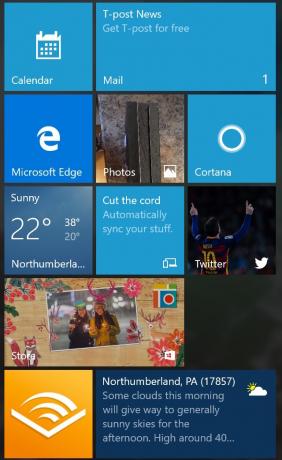
Um Kacheln anzupassen, klicken Sie einfach darauf und ziehen Sie sie, um sie neu anzuordnen. Klicken Sie mit der rechten Maustaste, um sie vollständig zu entfernen. Durch Ziehen einer Kachel an den unteren Rand des Menüs wird eine neue Kategorie erstellt, die Sie umbenennen können. Sie können auch mit der rechten Maustaste auf eine Kachel klicken, um ihre Größe zu ändern. Um eine neue Kachel zu erstellen, suchen Sie sie im Abschnitt Alle Apps oder in der linken Seitenleiste und klicken Sie mit der rechten Maustaste darauf. Dann wähle Auf Startseite.
Per Definition ändern sich lebende Kacheln regelmäßig. Beispielsweise ändern sich die Symbole für Nachrichten- und Wetteranwendungen im Laufe des Tages. Sie möchten nicht, dass auf einer Kachel Live-Informationen angezeigt werden, möchten aber dennoch die Verknüpfung beibehalten? Klicken Sie mit der rechten Maustaste darauf und wählen Sie Schalten Sie die Live-Kachel aus.
Wir haben viel mehr zu diesem Thema in unsere Anleitung zum Windows 10-Startmenü Eine Anleitung zum Windows 10-StartmenüWindows 10 behebt das Startmenü-Dilemma! Wenn Sie sich mit dem neuen Startmenü vertraut machen, wird Ihr Windows 10-Erlebnis noch besser. Mit dieser praktischen Anleitung sind Sie in kürzester Zeit ein Experte. Weiterlesen .
Cortana erleichtert das Manövrieren der Welt
Intelligente persönliche Assistenten liegen derzeit voll im Trend. Der Eintrag von Microsoft lautet Cortana So richten Sie Cortana ein und entfernen sie in Windows 10Cortana ist das größte Produktivitätswerkzeug von Microsoft seit Office. Wir zeigen Ihnen, wie Sie mit dem digitalen Assistenten von Windows 10 beginnen oder Cortana deaktivieren, um die Privatsphäre zu verbessern. Weiterlesen Dies wurde erstmals auf der BUILD Developer Conference 2014 für Windows Phone 8.1 demonstriert. Benannt nach dem synthetischen Intelligenzcharakter in Cortana, das legendäre Halo-Videospiel-Franchise von Microsoft, ruft mehrere Plattformen nach Hause, darunter Windows 10, Windows 10 Mobile, Microsoft Band, Xbox One, iOS, und Android.

Sie müssen Cortana unter Windows 10 nicht verwenden, sollten es aber wirklich sein. Mit Cortana ist das Leben einfach einfacher. Der Assistent kann Ihnen helfen, Dinge auf Ihrem PC zu finden, Ihren Kalender zu verwalten, Dateien zu finden und sogar Witze zu erzählen. Mit der Notebook-Funktion sind persönliche Informationen wie Interessen, Standortdaten, Erinnerungen und Kontakte nur einen Klick entfernt. Da Cortana auf anderen Plattformen auftaucht, sind diese persönlichen Informationen fast überall verfügbar.
Benötigen Sie weitere Gründe, um Cortana zu genießen? Schauen Sie sich unsere an 6 coolsten Dinge, die Sie mit Cortana in Windows 10 steuern können 6 coolsten Dinge, die Sie mit Cortana in Windows 10 steuern könnenMit Cortana können Sie unter Windows 10 freihändig arbeiten. Sie können sie Ihre Dateien und das Internet durchsuchen lassen, Berechnungen durchführen oder die Wettervorhersage abrufen. Hier behandeln wir einige ihrer cooleren Fähigkeiten. Weiterlesen .
Schließlich ein zentraler Benachrichtigungsbildschirm
Wie intelligente persönliche Assistenten sind zentrale Benachrichtigungsbildschirme in Betriebssystemen alltäglich geworden. In Windows 10 wird der Benachrichtigungsbildschirm lebendig, wenn Sie auf das Benachrichtigungssymbol unten rechts auf Ihrem Bildschirm klicken. Sie können auch drücken Windows-Taste + A. um Ihr Action Center zu öffnen.

Von diesem Standort aus können Sie auf Informationen aus Apps zugreifen und schnelle Umschalter einrichten, um Elemente wie Stromversorgung, Netzwerk und Standort zu finden. Links zum OneNote- und Tablet-Modus sind ebenfalls verfügbar.
Der Tablet-Modus wurde erheblich verbessert
In Windows 10 hat Microsoft endlich anerkannt, dass Tablets und Desktops unterschiedlich funktionieren sollen. Kontinuum Kontinuum: Wechseln Sie zwischen Windows 10 Desktop- und Tablet-ModusWindows 10 erkennt Ihre Hardware und wählt sofort den besten Anzeigemodus. Wenn Sie Ihr Windows 10 Mobile an einen größeren Bildschirm anschließen, erhalten Sie eine PC-ähnliche Erfahrung. Das ist die Glätte von Continuum. Weiterlesen Mit dieser Option können Sie den Tablet-Modus über das Benachrichtigungssystem aktivieren. Die Universal Windows Platform (UWP) von Microsoft verbessert diesen Prozess. Auf diese Weise können Entwickler Apps optimieren, um sie bei Bedarf an Touchscreens anzupassen. Anwendungen, die dies bereits tun, einschließlich Netflix, Pandora, Uber und The Wall Street Journal.
Sie können über die zentrale Benachrichtigung zwischen Desktop- und Touch-Modus wechseln oder in der Anwendung Windows 10-Einstellungen den Tablet-Modus auswählen.
Das Schlechte
Ein neuer Standardbrowser
Internet Explorer wurde in Windows 10 endgültig eingestellt und durch Microsoft Edge ersetzt, obwohl es wahrscheinlich noch zu früh ist, um festzustellen, ob dies ein guter Schritt war. Neben einem ausgefallenen neuen Namen, Microsoft Edge verfügt über einige Funktionen 10 Gründe, warum Sie Microsoft Edge jetzt verwenden solltenMicrosoft Edge markiert einen vollständigen Bruch mit dem Markennamen Internet Explorer und tötet dabei einen 20 Jahre alten Stammbaum. Hier ist, warum Sie es verwenden sollten. Weiterlesen Diese fehlten im Internet Explorer, einschließlich eines Nur-Text-Lesemodus, eines Anmerkungswerkzeugs und der Cortana-Integration. Browser-Erweiterungen kommen ebenfalls, obwohl Microsoft sie noch nicht veröffentlicht hat.
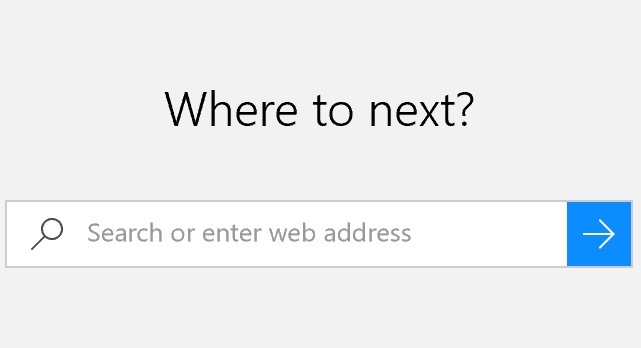
Microsoft Edge ist vielversprechend. Leider macht das Fehlen von Erweiterungen die Anwendung in Arbeit. Das Problem ist, ob Sie ein Upgrade auf Windows 10 durchführen oder das Betriebssystem zum ersten Mal verwenden: Microsoft Edge ist Ihr Standardbrowser So richten Sie Microsoft Edge ein, den Standardbrowser in Windows 10Der neue Internetbrowser Edge von Microsoft wurde erstmals in der Windows 10 Insider-Vorschau angezeigt. Es ist immer noch rau an den Rändern, aber glatt und schnell. Wir zeigen Ihnen, wie Sie migrieren und einrichten. Weiterlesen . Ja, auch wenn Sie Firefox Chrome beispielsweise in einer früheren Windows-Version verwendet haben.
Zum Glück können Sie Ändern Sie Ihren Standardbrowser So ändern Sie die Standard-Apps und -Einstellungen in Windows 10Hier erfahren Sie, wie Sie Standardprogramme in Windows 10 ändern, wenn Sie mit dem Standardverhalten des Betriebssystems nicht zufrieden sind. Weiterlesen indem Sie zur Anwendung Windows 10-Einstellungen wechseln. Scrollen Sie von dort nach unten zum Webbrowser und treffen Sie Ihre Wahl.
Vermeiden der Schlüsselprotokollierung
Der Start von Windows 10 im letzten Jahr wurde als Erfolg gewertet, außer wenn es um die verschiedenen Probleme im Zusammenhang mit dem Datenschutz ging. Standardmäßig verfolgt Windows 10 viele Benutzerdaten. Zum Glück gibt es einige einfache Schritte, denen Sie folgen müssen Entfernen Sie einen Großteil der Überwachung Alles, was Sie über die Datenschutzprobleme von Windows 10 wissen müssenWährend Windows 10 einige Probleme aufweist, die Benutzer beachten müssen, wurden viele Ansprüche überproportional verworfen. Hier finden Sie unsere Anleitung zu allem, was Sie über die Datenschutzprobleme von Windows 10 wissen müssen. Weiterlesen .

Mein größtes Problem mit Windows 10 in Bezug auf den Datenschutz ist die Schlüsselprotokollierung. Wie Microsoft gibt in einer FAQ zuIn Windows 10 werden „Sprach-, Farb- und Tippinformationen gesammelt - einschließlich Informationen zu Ihrem Kalender und Ihren Personen (auch als Kontakte bezeichnet) -, mit denen Sie Ihre Erfahrung personalisieren können.“
Sie können die Schlüsselprotokollierung in Windows 10 deaktivieren. Gehen Sie dazu in Windows 10 Einstellungen App und auswählen Privatsphäre in der dritten Reihe. Von dort aus tippen Sie auf Allgemeines, und unter Senden Sie Microsoft-Informationen darüber, wie ich schreibe, um das Schreiben und Schreiben in Zukunft zu verbessern - Drehen Sie die Einstellung auf aus. Schließlich unter dem Sprechen, Färben und Tippen Menü, klicken Sie Hör auf mich kennenzulernen.
Möchten Sie mehr über Windows 10 und Datenschutz erfahren? Unser Bericht, Windows 10 schaut zu: Sollten Sie sich Sorgen machen? Windows 10 schaut zu: Sollten Sie sich Sorgen machen?Seit seiner Veröffentlichung wurde Windows 10 von Gerüchten über die Privatsphäre der Benutzer verfolgt. Einige davon sind korrekt, während andere Mythen sind. Aber wo steht Windows 10 wirklich zum Datenschutz? Weiterlesen , sollte helfen.
Verwirrende Update-Änderungen
Wie wir in der Vergangenheit festgestellt haben, hat sich Microsoft geändert wie Updates geliefert werden So verwalten Sie Windows Update in Windows 10Für Kontrollfreaks ist Windows Update ein Albtraum. Es funktioniert im Hintergrund und sorgt dafür, dass Ihr System sicher ist und reibungslos funktioniert. Wir zeigen Ihnen, wie es funktioniert und was Sie anpassen können. Weiterlesen und in Windows 10 installiert. Grundsätzlich sind diesmal Updates obligatorisch. Abhängig von Ihrer Windows-Version können diese Updates jedoch zurückgestellt werden.
Es ist sehr selten, dass Microsoft ein schlechtes Update veröffentlicht, aber es kommt vor. Wenn dies der Fall ist, kann dies eine frustrierende Erfahrung sein. Kombinieren Sie dies mit der Entscheidung von Microsoft, Updates obligatorisch zu machen, und es könnte Ihr Blut zum Kochen bringen.
Zum Glück gibt es einige Dinge, die Sie tun können Entfernen Sie das fehlerhafte Update So verwalten Sie Windows Update in Windows 10Für Kontrollfreaks ist Windows Update ein Albtraum. Es funktioniert im Hintergrund und sorgt dafür, dass Ihr System sicher ist und reibungslos funktioniert. Wir zeigen Ihnen, wie es funktioniert und was Sie anpassen können. Weiterlesen und mach weiter mit deinem Tag.
Was denken Sie über Windows 10?
Wir glauben, dass Windows 10 für Microsoft ein großer Fortschritt ist, obwohl es einige Funktionen gibt, die uns nicht gefallen.
Wir hoffen, Ihnen hat diese Liste der besten und schlechtesten Windows 10-Funktionen gefallen. Welche Artikel stehen auf Ihrer Liste? Teile sie in den Kommentaren unten!
Bildnachweis: Maksim Kabakou über Shutterstock.com
Bryan Wolfe liebt neue Technologien. Sein Fokus liegt auf Apple- und Windows-basierten Produkten sowie Smart-Home-Geräten. Wenn er nicht mit dem neuesten Smartphone oder Tablet herumspielt, sieht er Netflix, HBO oder AMC. Oder testen Sie das Fahren neuer Autos.